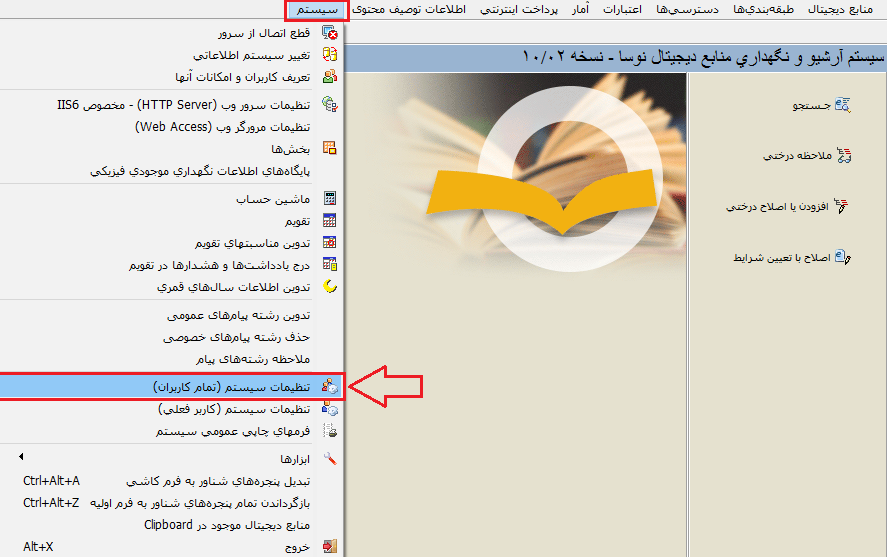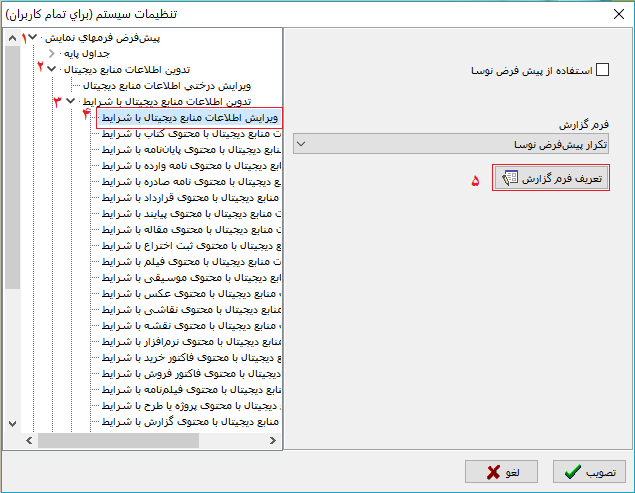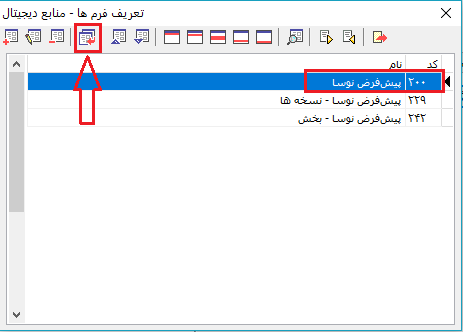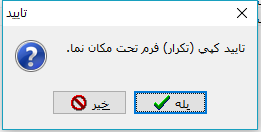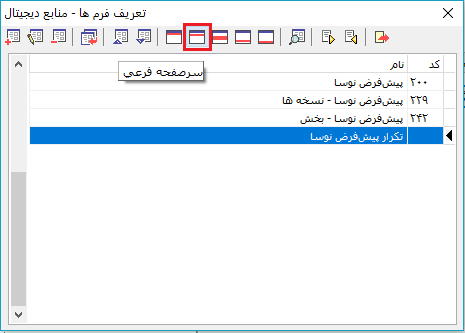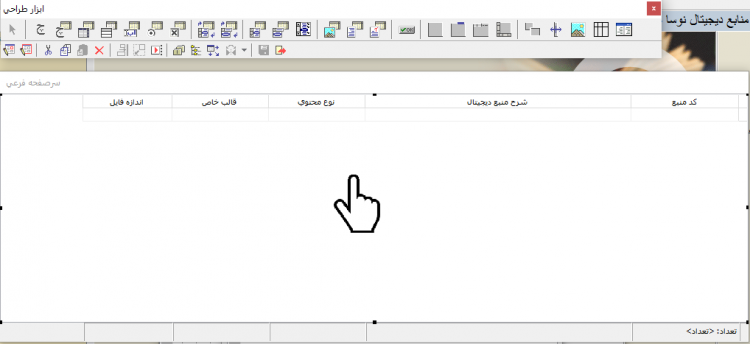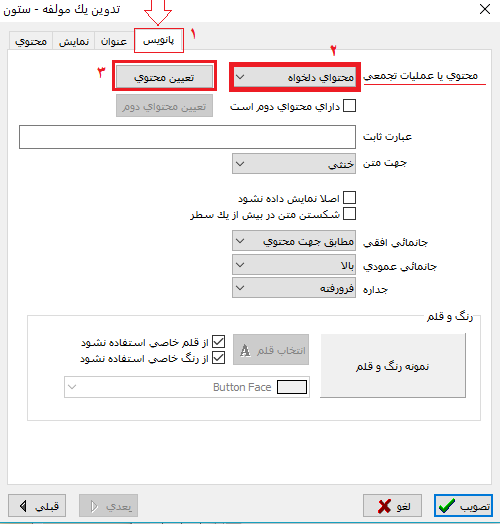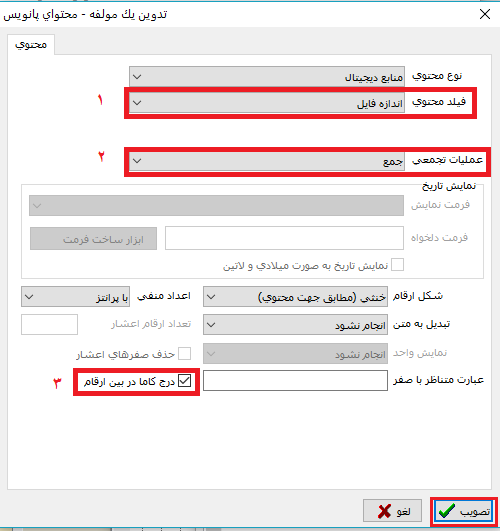بدست آوردن حجم يک سرشاخه
بدست آوردن حجم يک سرشاخه
برای تهیه این گزارش ابتدا باید در فرم نمایشی تغییراتی دهید، تا مجموع اندازه هر شاخه یا هر محتوی و یا هرقالب را مشاهده کنید.(البته باید اختیار تغییر تنظیمات فرم را داشته باشید)
برای تغییر در فرم نمایشی مراحل زیر را انجام دهید:
بعد از ورود به کلاینت آرشیو و نگهداری منابع دیجیتال نوسا، از منوی سیستم گزینه تنظیمات سیستم(تمام کاربران) را انتخاب نمایید.
در پنجره باز شده پیش فرض فرمهای نمایشی را باز کنید و از زیر مجموعه آن تدوین اطلاعات منابع دیجیتال با شرایط را باز کنید، در ادامه روی ویرایش اطلاعات منابع دیجیتال با شرایط یکبار کلیک کنید تا در سمت راست گزینه تعریف فرم گزارش ظاهر شود، تیک استفاده از پیش فرض نوسا را بردارید، و روی گزینه تعریف فرم گزارش کلیک کنید.
سپس روی فرم پیش فرض نوسا یکبار کلیک کنید تا فعال شود و توسط گزینه![]() (کپی فرم تحت مکان نما) از آن فرم کپی بگیرید.
(کپی فرم تحت مکان نما) از آن فرم کپی بگیرید.
در پنجره باز شده روی تکمه تایید کلیک نمایید.
روی فرمی که کپی گرفتید یکبار کلیک کنید تا فعال شود و سپس از ابزار بالای این پنجره گزینه ![]() (سرصفحه فرعی) را انتخاب کنید.
(سرصفحه فرعی) را انتخاب کنید.
در پنجره باز شده، (ابزار طراحی - سرصفحه فرعی) روی یکی از ستونها دوبار کلیک کنید تا پنجره تدوین یک مولفه - جدول باز شود.
روی سطر اندازه فایل دوبار کلیک کنید.
در پنجره باز شده مطابق شکل زیر، زبانه پانویس را باز کنید و فیلد محتوی یا عملیات تجمعی را روی محتوی دلخواه قرار داده تا گزینه تعیین محتوی روشن شود، سپس روی گزینه تعیین محتوی کلیک کنید.
در پنجره پیش رو مانند تصویر زیر، مقدار فیلد محتوی را روی اندازه فایل و مقدار عملیات تجمعی را روی جمع قرار داده و تیک گزینه درج کاما در بین ارقام را بزنید و روی تکمه تصویب کلیک نمایید.
درنهایت باید تغییرا را ذخیره و همه پنجره های باز را ببندبد.
پنجره تدوین یک مولفه - ستون و تدوین یک مولفه - جدول باز روی تکمه تصویب کلیک نموده و در پنجره ابزار طراحی - سرصفحه فرعی روی آیکون ![]() ذخیره تعاریف کلیک و بعد از آن روی آیکون
ذخیره تعاریف کلیک و بعد از آن روی آیکون ![]() ضربدر کلیک نمایید. در پنجره تعریف فرم ها - منابع دیجیتال روی آیکون
ضربدر کلیک نمایید. در پنجره تعریف فرم ها - منابع دیجیتال روی آیکون ![]() ضربدر کلیک نمایید. در آخر در پنجره تنظیمات سیستم(تمام کاربران)، فرم گزارش را روی جدید قرار داده و روی تکمه تصویب کلیک نمایید.
ضربدر کلیک نمایید. در آخر در پنجره تنظیمات سیستم(تمام کاربران)، فرم گزارش را روی جدید قرار داده و روی تکمه تصویب کلیک نمایید.
حاصل این تنظمیات را در ادامه توضیح و نمایش داده شود.(ممنونم)